Antes de nada, ya te adelanto que Pepephone no me ha pagado nada por hacer este artículo, ni mucho menos. Mi contrato con ellos todavía huele a nuevo. La verdad, no he podido resistirme a la nueva tarifa «Inimitable». Por desgracia para mi, tras tan solo 24 horas desde hacerse efectiva la portabilidad, he tenido el primer problema: no tenía acceso a Internet. ¿Tú tampoco? Todo tiene solución en esta vida, así que te voy a contar cómo configurar Internet de Pepephone en un iPhone con iOS 11.
Índice de contenidos
Configurar Internet de Pepephone en iPhone
Después de firmar electrónicamente el contrato y todo el papeleo de la portabilidad, recibirás en tu casa la SIM troquelada para tu iPhone. Por si tenías dudas, viene en los tres tamaños de SIM, así que podrás ponerla en cualquier iPhone.
Entre los papelitos que te incluye Pepephone hay un pequeño tutorial para configurar el acceso a la red móvil con Pepephone en tu móvil. Obviamente el proceso que te explican ahí o en la página web oficial, funciona en el 99% de los casos, pero en mi iPhone 7 Plus con iOS 11 no. Vete tú a saber por qué.
Para configurar Internet de Pepephone en iPhone con iOS 11, debes seguir estos pasos:
- Ve a Ajustes > Datos móviles.
- Debajo de Datos móviles, verás un menú que pone Opciones. Ábrelo.
- Presiona sobre «Red de datos móviles».
- En la configuración, pon en «Punto de acceso» esto: gprs.pepephone.com
- El resto de campos déjalos vacíos salvo la sección «Compartir Internet». En «Punto de acceso» vuelve a poner gprs.pepephone.com
- Pon en modo avión tu iPhone y luego desactívalo.
Ahora ya deberías poder navegar por Internet utilizando los datos móviles de Pepephone sin ningún problema. Configurar Internet de Pepephone en iPhone ya no es tan difícil, ¿verdad?
No puedo activar el 4G de Pepephone en mi iPhone
Resulta que Pepephone no está dentro de la lista de operadores con 4G. Vete tú a saber por qué, ya que usa la cobertura de Movistar actualmente, pero bueno. Por defecto, tendrás 3G como red de datos.
Para activar el 4G de Pepephone en tu iPhone, debes hacer los siguiente:
- Abre Ajustes > Datos móviles.
- En «Voz y datos», selecciona LTE.
- Presiona sobre «Activar el LTE».
Te aparecerá este mensaje de aviso, muy dramático:
El operador no ha certificado el uso de esta red móvil para LTE en el iPhone.
Y mucho bla-bla-bla más. Ni caso. Presiona simplemente el botón de «Activar LTE» para activar la cobertura 4G. En la barra superior de iOS, verás el texto LTE y no 4G, pero si haces las pruebas con cualquier app de testeo de velocidad, verás que sí estás recibiendo el ancho de banda de la red 4G en tu iPhone (si tienes la suficiente cobertura claro).
No me funciona Compartir Internet con Pepephone
Si no puedes activar Compartir Internet con Pepephone, es muy posible que no me hayas hecho ni caso en los pasos anteriores.
No pasa nada, aquí tienes una solución muy rápida que te permitirá activar Compartir Internet de nuevo en tu iPhone, utilizando los datos móviles de Pepephone.
El tethering, o Compartir Internet, requiere de un dato en la configuración que no se indica dentro del papelito que nos mandan desde nuestro nuevo operador. Haz los siguiente:
- Abre Ajustes > Datos móviles
- Ve a Opciones > Red de datos móviles.
- En la sección de «Compartir Internet», pon grps.pepephone.com en «Punto de acceso».
- Pon en modo avión tu iPhone y desactívalo.
Es decir, ahora tendrás dos veces esa dirección dentro de los ajustes, y el resto de campos vacíos. Resulta que para hacer Tethering con nuestros iPhone debes indicarle también esa dirección.
Ahora que ya sabes cómo configurar Internet de Pepephone en iPhone con iOS 10 o con iOS 11, ya puedes disfrutar de tu ancho de banda. Yo estoy muy contento de momento, tanto por la cobertura como por la atención al cliente que me han dado desde Twitter. Gracias desde aquí al CM que lo lleva, ha sido muy majete.


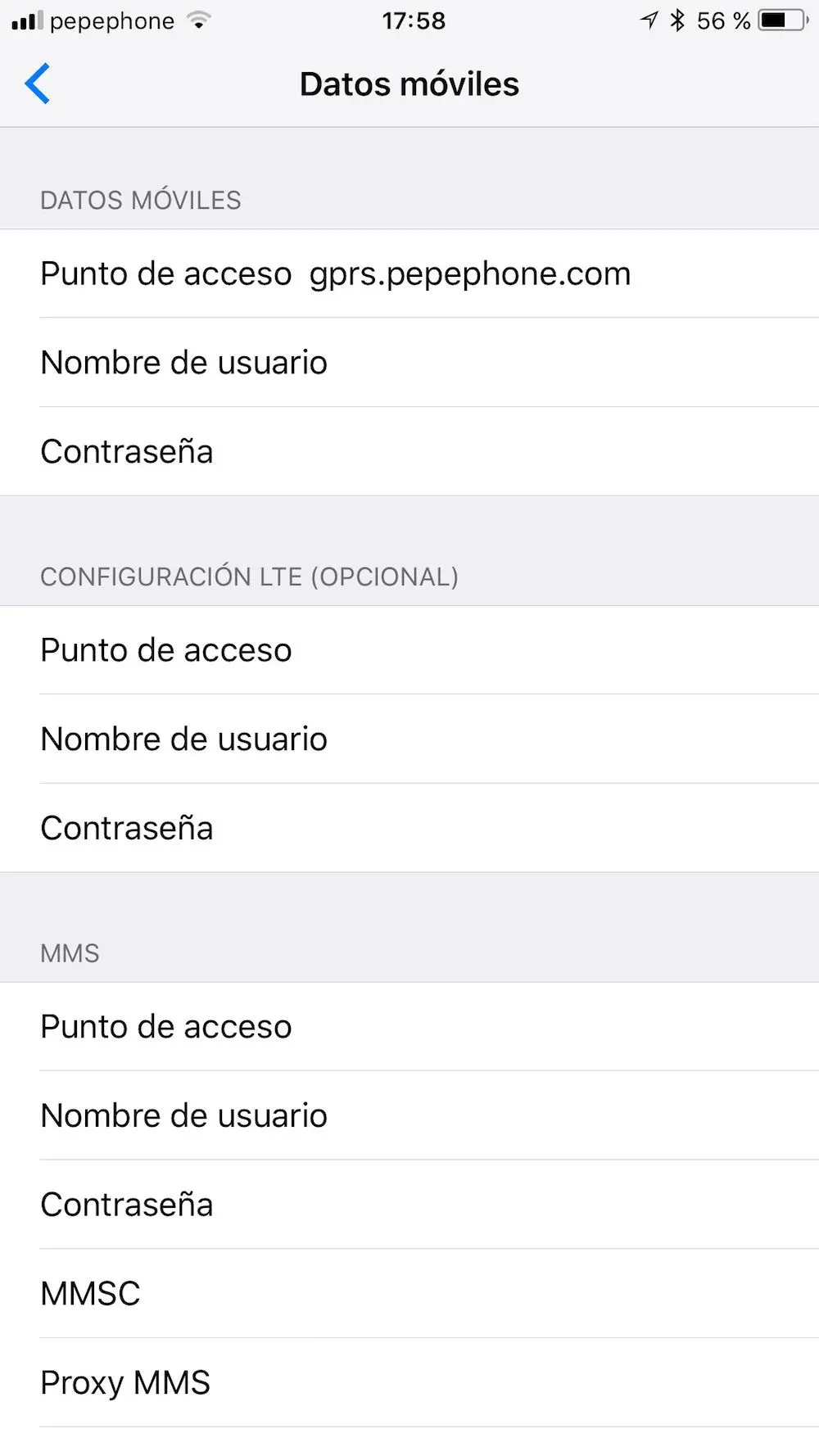
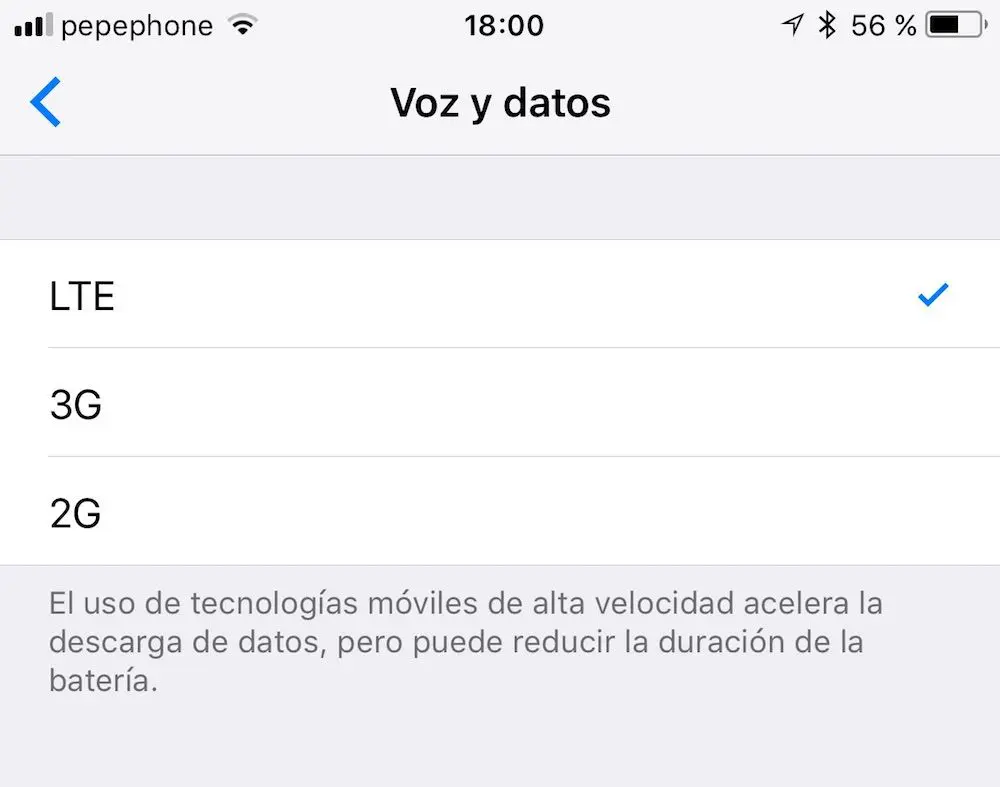
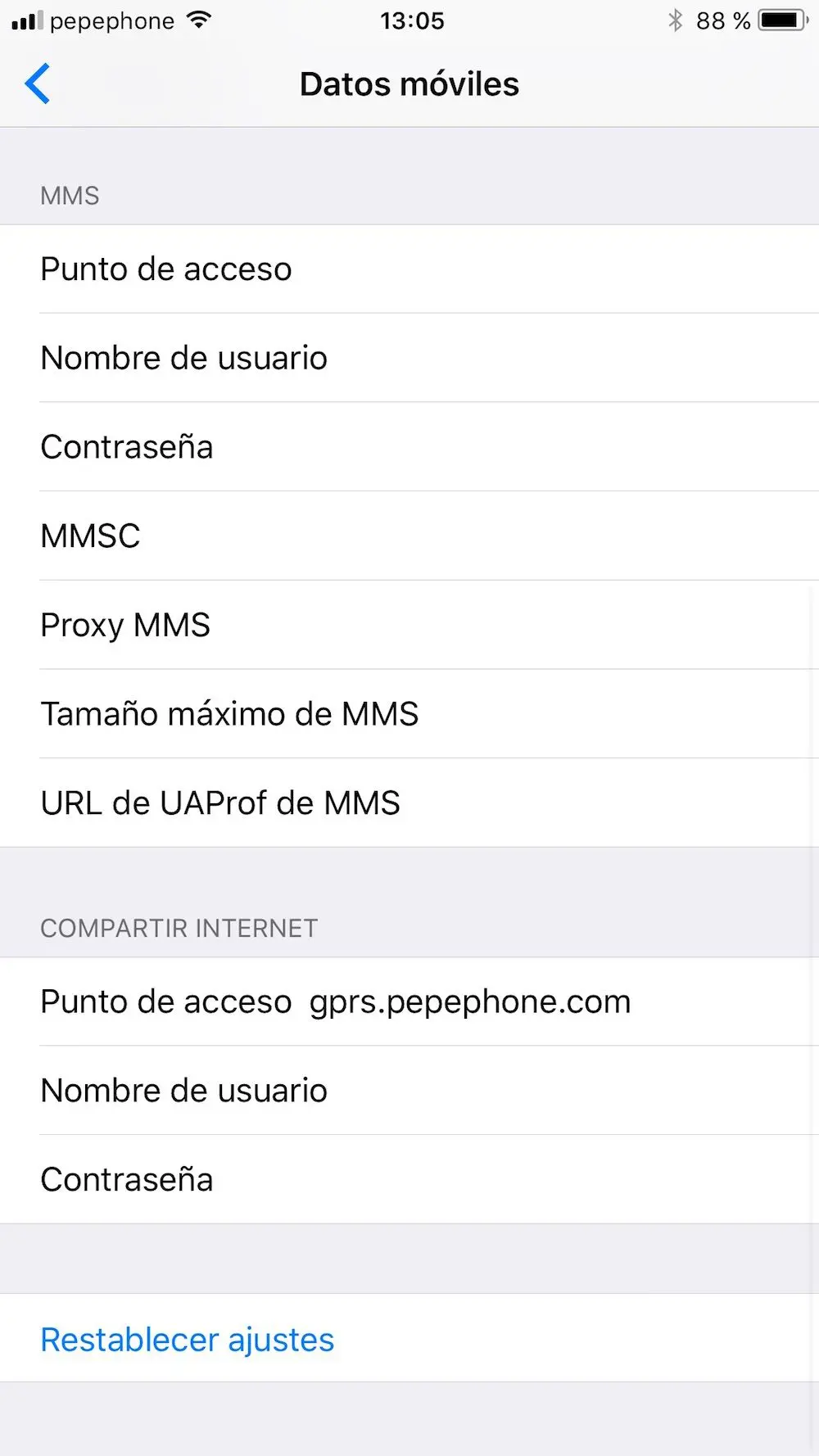







Gracias Adrián, dudaba con el LTE y alucinando porque me había desaparecido «compartir internet» Solucionado
Saludos!
Nada Xavi, me alegro haberte ayudado 🙂 Te has pasado al mejor operador a día de hoy
Genial!, justo me pillé un nuevo iPhone y es la primera vez q me da un aviso así… normalmente me pone el LTE sin más. Gracias!
Nos alegra oír eso. ¡Un saludo Carlos!
Graciaas
Hola, a mi no me funciona. Sera por que tengo iOS 12.0?
Hola Margarita. No debería. Yo tengo iOS 12 con Pepephone y me va todo perfecto. Llama a atención al cliente por si acaso te pueden dar más detalles.